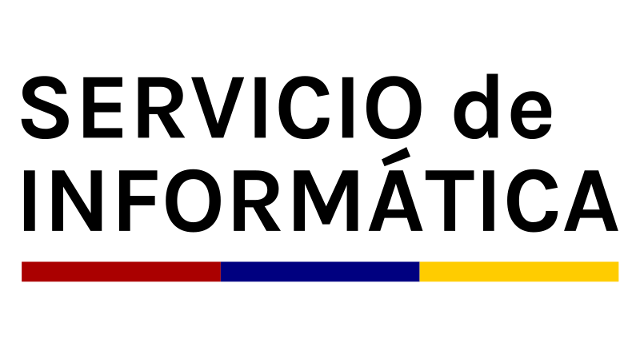| Version 4 (modified by tonin, 3 years ago) (diff) |
|---|
Traspaso de ficheros al y desde el HPC
Como se explica aquí, los sistemas del HPC trabajan con un sistema de ficheros distribuido de tipo lustre accesible desde todos ellos. En este sistema de ficheros se encuentra la carpeta home del usuario.
El login server también tiene acceso al home del usuario por lo que será servidor encargado para realizar los traspasos de ficheros del usuario, tanto de subida como de bajada.
El protocolo que se usará para el traspaso es scp, que usa las mismas credenciales y una forma de acceso compartida con el protocolo ssh empleado para la conexión al login server, tal como se explica aquí.
Las instrucciones para transferir ficheros desde su equipo personal u otro servidor, suponiendo que su usuario sea miusuario y dependiendo del sistema operativo de dicho equipo, son:
- Desde un equipo linux:
- Puede desde un terminal, ubicándose en el directorio donde se encuentren los ficheros a transferir, teclear scp fichero-origen miusuario@login.hpc.uco.es:/carpeta-destino/fichero-destino. Si teclea scp fichero-origen miusuario@login.hpc.uco.es: sin más, fichero-origen se copiará en la raiz de su directorio home con el mismo nombre. La carpeta de destino podrá ser cualquier pathname válido en el destino como
- /home/miusuario/carpeta1 para carpeta1 en la raiz de su carpeta home.
- /lustre/scratch si quiere transferir directamente al scratch SSD de lustre.
- Si va a transferir ficheros grandes, o reanudar una transferencia anterior, o actualizar parte de los ficheros que transfirió anteriormente, es recomendable usar ls utilidad rsync que sincronizará el contenido entre el origen y el destino transfiriendo solo lo necesario. La sintaxis será rsync -e ssh -ahsv fichero-carpeta-origen miusuario@login.hpc.uco.es:carpeta-destino
- La transferencia se realizará por ssh por lo que le preguntará por la contraseña de su usuario.
- Si carpeta-destino está en blanco, la transferencia se hará a la raiz de su carpeta home. Si pone cualquier otra ruta que no empieze por /, la ruta será relativa a su carpeta home.
- Si usa la interfaz gráfica de ubuntu o similar puede ir al apartado Lugares de la barra superior, seleccionar Conectar con el servidor y rellenar los datos de la ventana tal como se muestra en la captura siguiente, sustituyendo miusuario por el que le corresponda. De esta forma tendrá una carpeta permanentemente conectada a su equipo personal permitiéndole arrastrar y soltar ficheros entre el HPC y su equipo.
- Puede desde un terminal, ubicándose en el directorio donde se encuentren los ficheros a transferir, teclear scp fichero-origen miusuario@login.hpc.uco.es:/carpeta-destino/fichero-destino. Si teclea scp fichero-origen miusuario@login.hpc.uco.es: sin más, fichero-origen se copiará en la raiz de su directorio home con el mismo nombre. La carpeta de destino podrá ser cualquier pathname válido en el destino como
- Desde un equipo Mac OSX:
- Desde un terminal puede seguir las mismas instrucciones aplicables al caso anterior de linux, usando scp o rsync
- Puede usar herramientas gráficas similares a winscp para windows como cyberduck o filezilla.
- Desde un equipo windows 10/11:
- Desde una ventana de terminal puede usar el comando scp de manera análoga a lo explicado anteriormente para linux.
- Si desea un interfaz gráfico puede usar cualquier programa como winscp o filezilla, u otros que permita transferencias mediante el protocolo sftp. Siga la documentación de la herramienta que use para configurar la conexión.
- Desde otros equipos con sistemas operativos diferentes o windows más antiguo: No damos soporte a versiones más antiguas de windows ni a otros sistemas operativos de escritorio diferentes a los más extendidos.
Attachments (1)
- conexionscp.PNG (27.0 KB) - added by tonin 3 years ago.
Download all attachments as: .zip